Verkkoturvallisuus on kasvava huolenaihe siitä, onkose on Facebook-tili tai Twitter-profiili, vaarannettu online-läsnäolo voi olla suorastaan vaarallinen. Vielä vaarallisempaa on, jos LinkedIn-profiilisi hakkeroidaan. Sen lisäksi, että menetät kaikki yhteydet, jotka olet luonut ajan myötä, aitous ammattiprofiilisisi joutuu käteen, joka voi tuhota työelämäsi. Olemme enimmäkseen kuulleet Facebook- ja Twitter-profiilien hakkeroinnista, mutta LinkedIn käyttäjillä on yhtä paljon tai jopa enemmän ratsastustanämä tilit. Siksi LinkedIn on vihdoin ottanut käyttöön kaksivaiheisen todennuksen, liittymällä Twitteriin, Outlookiin ja Appleen yhtenä yrityksestä tehdä tänä vuonna. Prosessi on melko sama; annat LinkedIn-puhelinnumeron, tarkistat sen, ja seuraavan kerran kirjauduttaessa LinkedIn lähettää koodin siihen numeroon, joka sinun on annettava kirjautuaksesi sisään. Varoitus: aseta tämä, varmista, että olet ensisijaisella tietokoneellasi; älä aseta sitä julkisesta järjestelmästä. Lue lisätietoja.
Asenna kaksifaktorinen todennus siirtymällä kohtaan Tietosuoja ja asetukset ja napsauttamalla Tili-osiossa Hallinnoi suojausasetuksia.

Ota kaksivaiheinen vahvistus käyttöön ja kirjoita sitten puhelinnumerosi. Saat koodin, joka sinun on annettava puhelinnumerosi vahvistamiseksi.
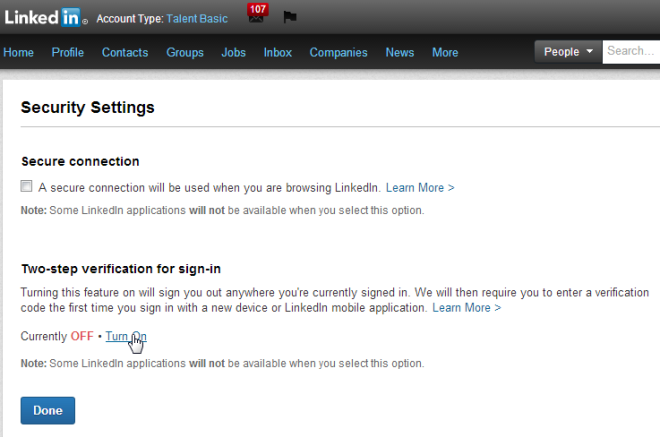
Jos luet hienosäädöt sivullesiKun syötät koodin, huomaat, että et vain vahvista puhelinnumeroasi, vaan myös tietokoneesi, johon olet kirjautunut sisään. Ainoa ongelma on, että LinkedInillä ei ole sivua laitteiden hallintaan. Voit valita, muistaako LinkedIn laitteen, johon kirjautut, mutta et voi estää sitä tunnistamasta laitetta, johon olet todennut. Siksi suosittelemme aikaisemmin, ettei sitä aseteta julkiseen tietokoneeseen. Ainoa tapa poistaa laite on poistaa kaksivaiheinen todennus, joka poistaa kaikki vahvistetut laitteet.
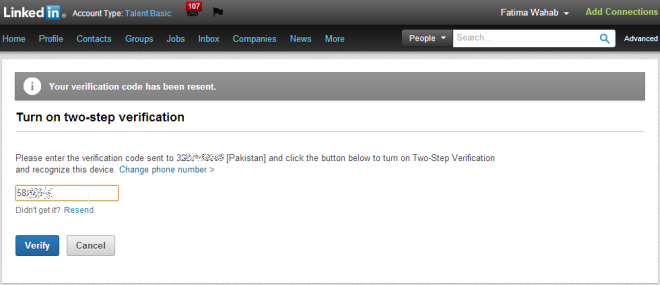
Kun puhelinnumerosi on vahvistettu, sinäsaa puhelimeesi koodin joka kerta, kun kirjaudut sisään tunnistamattomasta laitteesta, joka sinun on annettava sisäänkirjautumiseksi onnistuneesti. Oletuksena 'Tunnista tämä laite tulevaisuudessa' -vaihtoehto on valittuna, joten ole varovainen kirjautuessasi sisään laite, jota et halua muistaa.
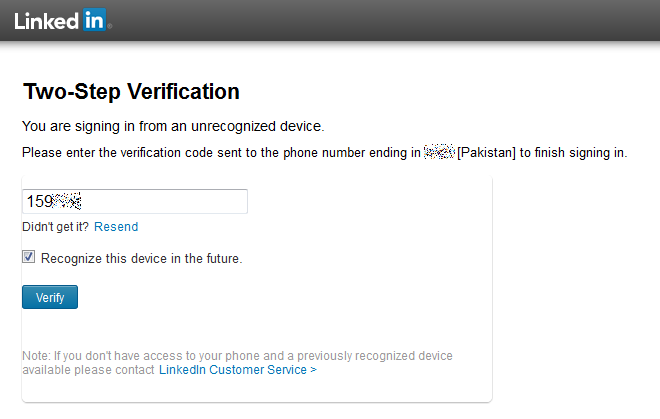
Siinä kaikki on siinä; samalla kun uusi turvallisuusominaisuus on tervetullut, siihen on helppo havaita muutama ongelma. Ensinnäkin se muistaa laitteet oletusarvoisesti, kun taas Google on antanut sinun muistaa laite. Toiseksi, laitteita ei voida hallita, ja laite, jolla määrität kaksivaiheisen todennuksen, muistetaan, pidätkö siitä. Viimeiseksi tämä vaikuttaa joihinkin käyttämiisi sovelluksiin ja palveluihin, ja on todennäköistä, että et ehkä pysty käyttämään joitain niistä tulevaisuudessa. Kuten useimmat asiat LinkedInissä, tunteeni tähän työhön on tehty puolioikealla.





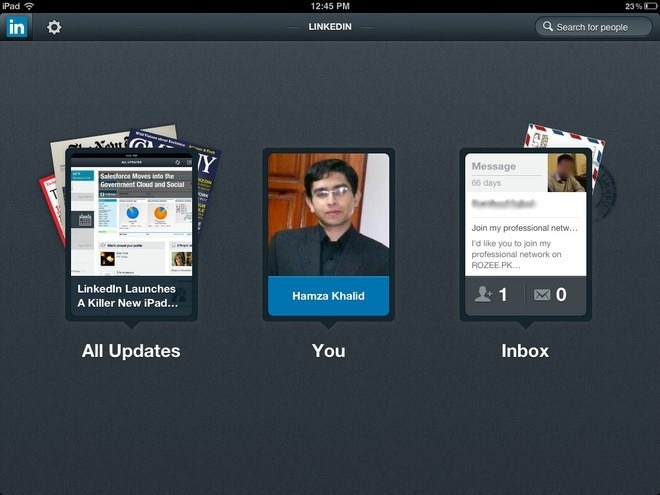







Kommentit